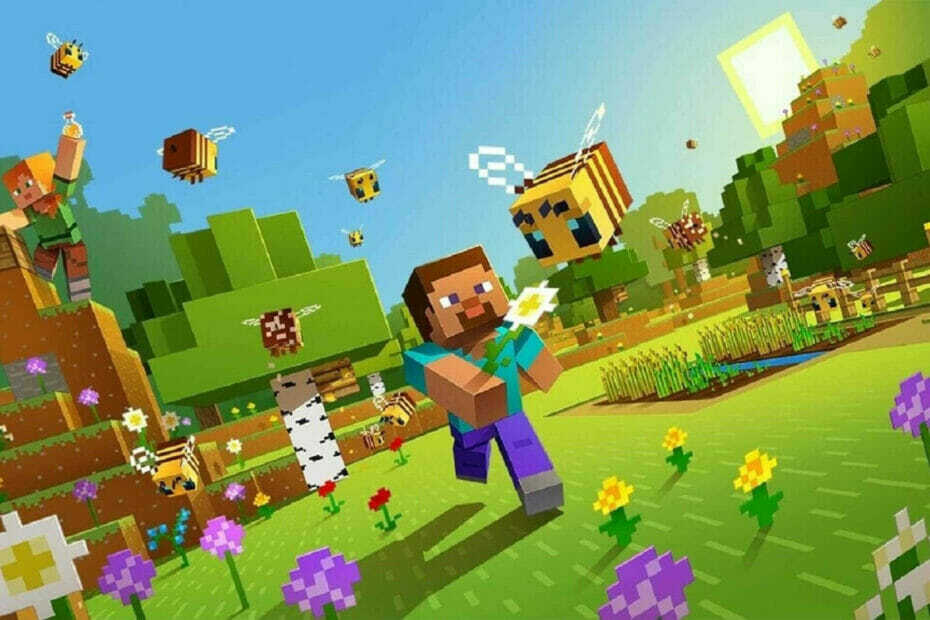- Mnoho uživatelů popisuje setkání se stejným Nelze vytvořit virtuální stroj Java chyba při spuštění aplikace.
- Před opětovnou instalací prostředí Java můžete zkusit nastavit novou systémovou proměnnou pro prostředí Java, abyste zjistili, zda to má nějaký rozdíl.
- I když k tomuto problému údajně dojde Minecraft, věci se nijak neliší, když se pokoušíte použít jiné aplikace, které jsou postaveny na Javě.
- Další rychlé opravy, které jsou zde podrobně popsány, najdete na našem webu Centrum pro řešení technických potíží.

Tento software opraví běžné chyby počítače, ochrání vás před ztrátou souborů, malwarem, selháním hardwaru a optimalizuje váš počítač pro maximální výkon. Opravte problémy s počítačem a odstraňte viry nyní ve 3 snadných krocích:
- Stáhněte si Restoro PC Repair Tool který je dodáván s patentovanými technologiemi (patent k dispozici tady).
- Klepněte na Začni skenovat najít problémy se systémem Windows, které by mohly způsobovat problémy s počítačem.
- Klepněte na Opravit vše opravit problémy ovlivňující zabezpečení a výkon vašeho počítače
- Restoro byl stažen uživatelem 0 čtenáři tento měsíc.
Některým uživatelům se při pokusu o spuštění softwaru postaveného na Javě objeví chyba fatální výjimky virtuálního stroje Java. Uživatelé Minecraftu nejsou v tomto vydání cizí.
Celá chybová zpráva uvádí: Virtuální stroj Java se nepodařilo vytvořit. Chyba: Došlo k závažné výjimce.
Program Java proto nefunguje. Toto je několik možných oprav fatální chyby Java Virtual Machine.
Jak opravit chybu Java Virtual Machine?
1. Nastavit novou systémovou proměnnou pro Javu
- Otevřete Spustit pomocí Klávesová zkratka Windows + R.
- Enter sysdm.cpl v Spustit a kliknout OK k otevření okna na obrázku přímo níže.

- Vybrat Pokročilý kartu v tomto okně.
- Klikněte na ikonu Proměnné prostředí tlačítko pro otevření okna níže.

- Klikněte na ikonu Nový tlačítko pod Systémové proměnné krabice.
- Enter _JAVA_OPTIONS v Název proměnné Textové pole.

- Poté zadejte –Xmx512M v Proměnná hodnota textové pole, které zvyšuje alokaci RAM na 512 megabajtů.

- Klikněte na ikonu OK zavřete okno.
- Poté stiskněte OK tlačítko v okně Environment.
Chyba Java Virtual Machine často vzniká, když Java potřebuje větší globální maximální velikost paměti haldy.
Uživatelé problém vyřešili rozšířením maximální RAM přidělené pro Javu. Uživatelé to mohou provést vytvořením nové systémové proměnné Java, jak je popsáno výše.
2. Vyberte volbu Spustit jako správce pro Javu
- Otevřete Cortanu pomocí Klávesa Windows + Q klávesová zkratka.
- Enter Jáva do vyhledávacího pole.
- Poté klepněte pravým tlačítkem na Javu a vyberte Otevřít umístění souboru otevřete složku Java v Průzkumníku souborů.

- Nyní mohou uživatelé kliknout pravým tlačítkem na java.exe a vybrat Vlastnosti.

- Vybrat Kompatibilita záložka.

- Vybrat Spusťte tento program jako správce volba.
- Vybrat Aplikovat volba.
- Klepněte na OK zavřete okno.
Chyba virtuálního stroje Java může být také způsobena nedostatečnými administrátorskými právy. Někteří uživatelé tedy možná budou muset Java přiřadit práva správce.
Uživatelé mohou přidělit administrátorská práva k Javě ve Windows 10, jak je popsáno výše.
3. Přeinstalujte Java
- Přeinstalování Java může u některých uživatelů také opravit chybu virtuálního stroje Java. Nejprve odinstalujte aktuálně nainstalovaný Java verze zadáním appwiz.cpl v Spustit a kliknout OK.

- Enter Jáva do vyhledávacího pole.
- Vyberte Javu a klikněte Odinstalovat.
- Klepněte na Ano v jakémkoli potvrzovacím okně, které se otevře.
- Poté restartujte Windows.
- Poté otevřete Stránka ke stažení Java v prohlížeči.

- Uživatelé potřebují 32bitovou Javu pro 32bitové programy a 64bitovou Javu pro 64bitový software. V případě pochybností je nejlepší stáhnout a nainstalovat obojí Verze Java Kliknutím Windows offline a Windows Offline 64-bit.
- Poté otevřete průvodce nastavením Java.
- Klikněte na ikonu Nainstalujte v průvodci nastavením.

Takto mohou uživatelé opravit Javu virtuální stroj fatální chyba a vraťte se zpět ke spuštění požadovaného softwaru Java.
Jakékoli z výše uvedených řešení lze úspěšně použít v těchto scénářích:
- Chyba spouštěče virtuálních strojů Java - K tomuto problému dochází, i když se ve vašem počítači nic nezměnilo a pravděpodobně to souvisí s instalací Java.
- Nelze vytvořit virtuální stroj Java, došlo k závažné výjimce - Zdá se, že se tento problém objevuje také náhodně. Ujistěte se, že nepoužíváte 32bitový virtuální počítač a 64bitový Eclipse.
- Minecraft nemohl vytvořit virtuální stroj Java - Tato chyba se objeví při pokusu o spuštění Minecraftu. Hlavním důvodem je, že ke správnému fungování potřebuje přístup správce.
 Stále máte problémy?Opravte je pomocí tohoto nástroje:
Stále máte problémy?Opravte je pomocí tohoto nástroje:
- Stáhněte si tento nástroj pro opravu PC hodnoceno skvěle na TrustPilot.com (stahování začíná na této stránce).
- Klepněte na Začni skenovat najít problémy se systémem Windows, které by mohly způsobovat problémy s počítačem.
- Klepněte na Opravit vše opravit problémy s patentovanými technologiemi (Exkluzivní sleva pro naše čtenáře).
Restoro byl stažen uživatelem 0 čtenáři tento měsíc.
Často kladené otázky
V jednoduchém jazyce je JVM virtuální stroj, který umožňuje běh počítače Jáva programy.
Chcete-li opravit nepříjemnou chybu virtuálního stroje Java, můžete zkusit spustit v 64bitovém režimu nebo použít kroky popsané v tomto podrobný průvodce.
Získání chyby virtuálního počítače je známkou nedostatečných administrátorských práv nebo toho, že Java potřebuje větší globální maximální velikost paměti haldy.